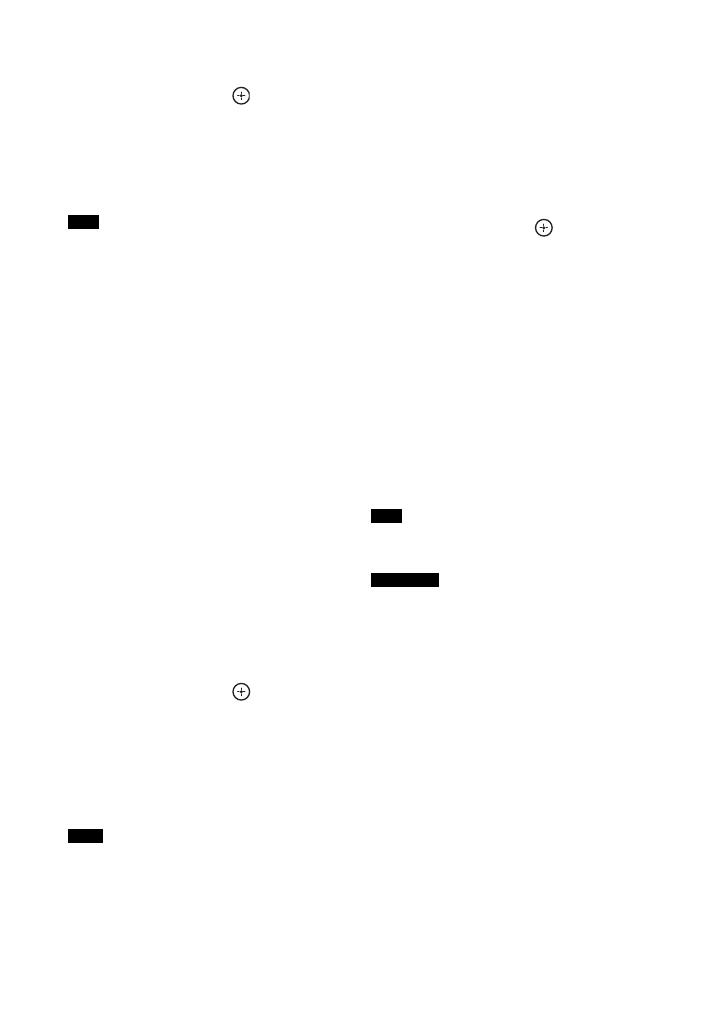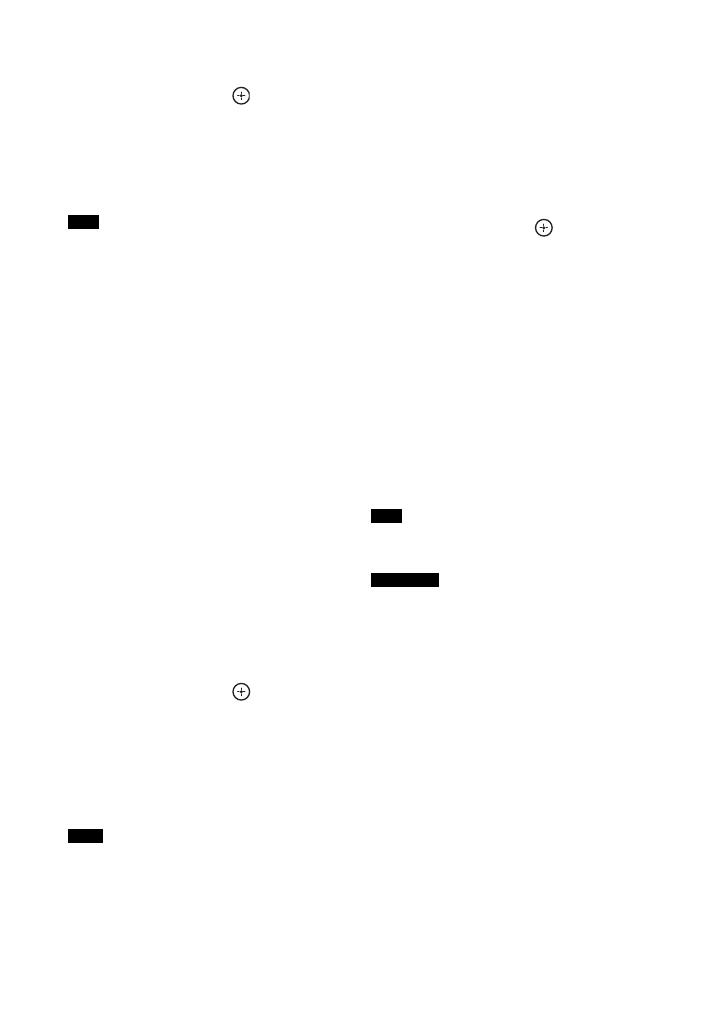
94
ES
1 Seleccione en la pantalla el altavoz
cuyo nivel desee ajustar y,
a continuación, pulse .
2 Seleccione “Level” y, a continuación,
pulse V/v para ajustar el nivel.
Puede ajustar el nivel con valores
comprendidos entre –10,0 dB y
+10,0 dB en intervalos de 0,5 dB.
Cuando se selecciona uno de los campos de
sonido para música, no se emite ningún sonido
por el altavoz de graves si todos los altavoces están
ajustados a “Large” en el menú Speaker Settings.
Sin embargo, el sonido se emitirá a través del
altavoz de graves si:
– la señal de entrada digital contiene señales LFE;
– los altavoces frontales o de sonido envolvente se
han ajustado a “Small”;
– se ha seleccionado “Multi Stereo”, “PLII
Movie”, “PLII Music”, “PLIIx Movie”,
“PLIIx Music”, “PLIIz Movie”, “PLIIz Music”,
“HD-D.C.S.” o “Portable Audio”.
Para ajustar la distancia entre la
posición de escucha y cada altavoz
Es posible ajustar la distancia entre la
posición de escucha y cada altavoz (frontal
izquierdo/derecho, frontal izquierdo/
derecho superior, central, sonido
envolvente izquierdo/derecho, sonido
envolvente trasero izquierdo/derecho
yaltavoz de graves).
1 Seleccione en la pantalla el altavoz
cuya distancia desee ajustar con
respecto a la posición de escucha y,
a continuación, pulse .
2
Seleccione “Distance” y, a continuación,
pulse
V
/
v
para ajustar la distancia.
Podrá ajustar la distancia con valores
que van desde 1 m 0 cm a 10 m 0 cm
(3 pies 3 pulgadas a 32 pies 9 pulgadas)
a intervalos de 1 cm (1 pulg).
• Dependiendo de cuál sea el ajuste del patrón de
altavoces, es posible que algunos parámetros no
estén disponibles.
• Esta función no surtirá ningún efecto si se está
utilizando “2ch Analog Direct”.
Para ajustar el tamaño de cada
altavoz
Es posible ajustar el tamaño de cada altavoz
(frontal izquierdo/derecho, frontal
izquierdo/derecho superior, central, sonido
envolvente izquierdo/derecho y sonido
envolvente trasero izquierdo/derecho).
1 Seleccione en la pantalla el altavoz
cuyo tamaño desee ajustar y,
a continuación, pulse .
2 Seleccione “Size” y, a continuación,
pulse V/v para ajustar el tamaño.
• Large: si conecta altavoces grandes
para reproducir frecuencias de graves
de forma eficaz, seleccione “Large”.
Seleccione “Large” normalmente.
•
Small:
si el sonido se distorsiona o si nota
la falta de efectos de sonido envolvente al
utilizar el sonido envolvente multicanal,
seleccione “Small” para activar los
circuitos de redirección de graves y dar
salida a las frecuencias de graves de cada
canal por el altavoz de graves u otros
altavoces “Large”.
Esta función no surtirá ningún efecto si se está
utilizando “2ch Analog Direct”.
• Los ajustes “Large” y “Small” de cada altavoz
determinan si el procesador de sonido interno
cortará o no la señal de graves de dicho canal.
Cuando se cortan los graves de un canal, los
circuitos de redirección de graves envían las
frecuencias de graves correspondientes al
altavoz de graves o a otros altavoces que
tengan el ajuste “Large”.
Sin embargo, como el sonido grave posee cierto
nivel de direccionalidad, es mejor no cortarlo si
es posible. Por lo tanto, aunque utilice altavoces
pequeños, puede ajustarlos a “Large” si desea
emitir las frecuencias de graves a través de los
mismos. Por otra parte, si está utilizando un
altavoz grande, pero prefiere que no se emitan
frecuencias de graves a través del mismo,
ajústelo a “Small”.
Si el nivel global del sonido es inferior al
deseado, ajuste todos los altavoces a “Large”. Si
el sonido grave es insuficiente, puede utilizar el
ecualizador para reforzar los niveles de graves.
Nota
Notas
Nota
Sugerencias